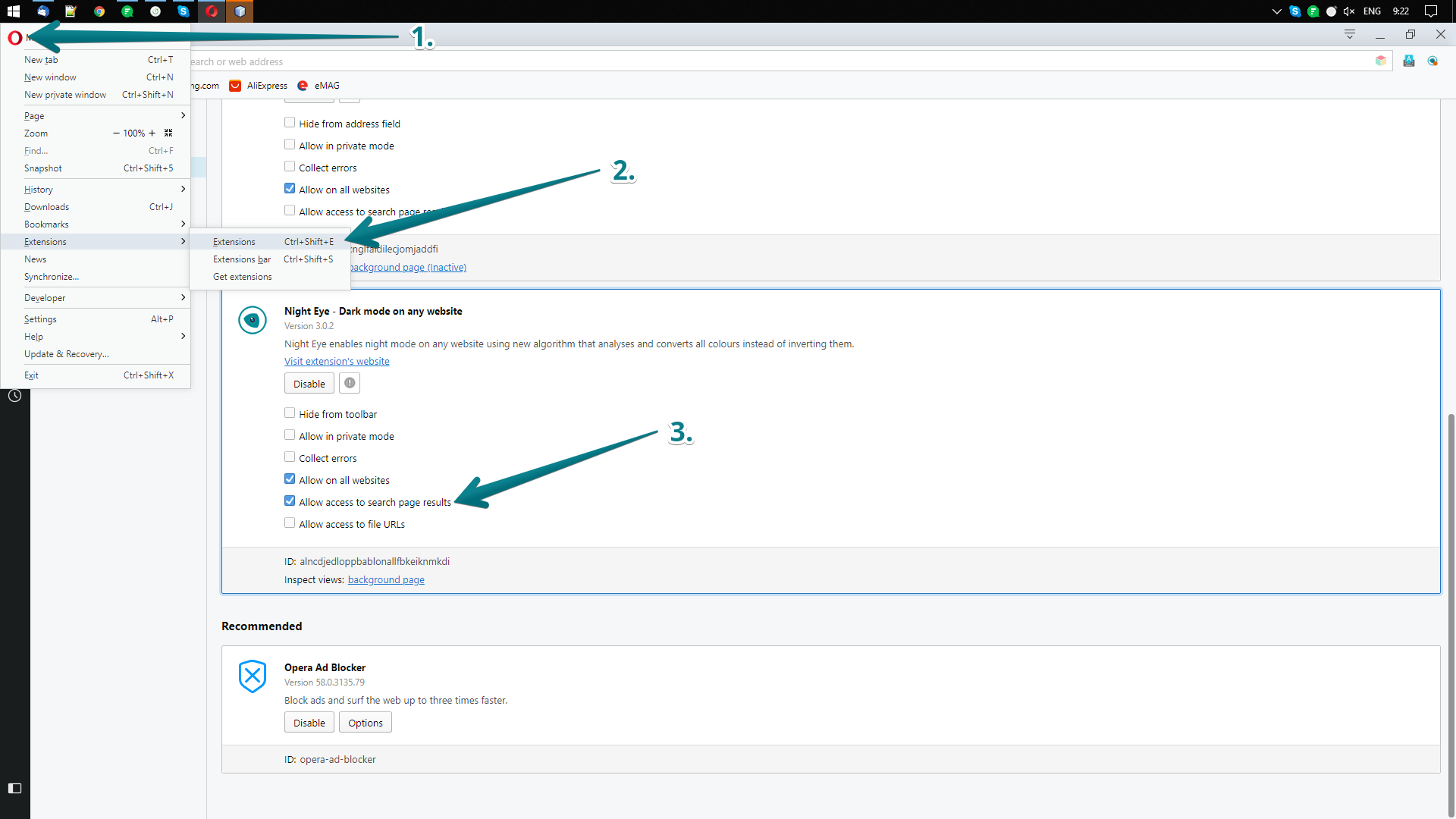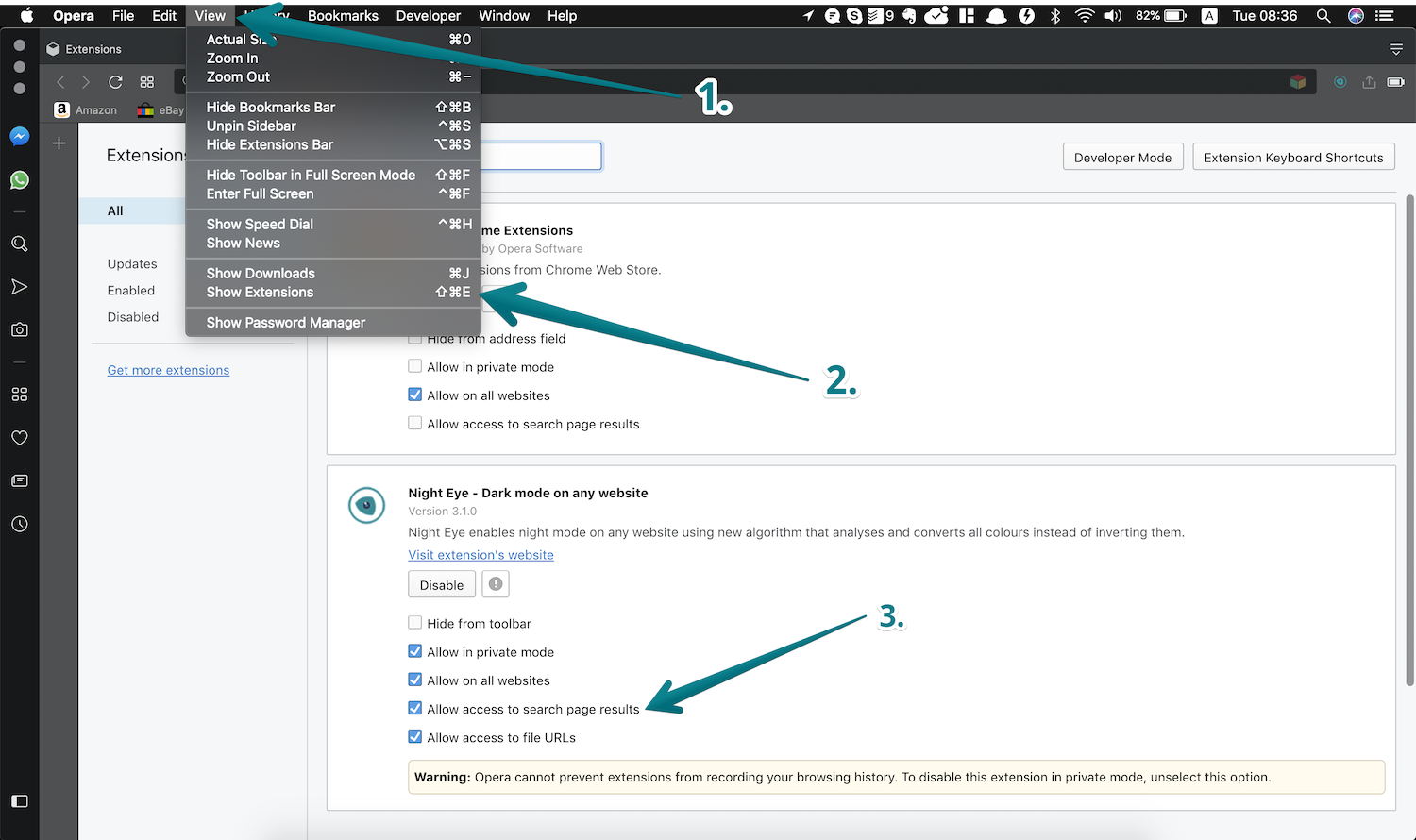ナイトアイ・フォー・オペラ
デジタルの世界は、単純なテキストやグラフィックの域を超えた。今日、ユーザーエクスペリエンスが最も重要であり、それはブラウザ環境にも及んでいます。もしあなたが、しばしばウェブサイトの厳しい光の中をナビゲートしていると感じているなら、それはあなただけではありません。そこで便利なのが、ほぼすべてのウェブサイトでダークモードを有効にする革新的なブラウザ拡張機能「Night Eye」です。OperaブラウザにNight Eyeをインストールして効果的に使用し、ブラウジングの快適さを劇的に向上させる方法を探ってみましょう。
OperaにNight Eyeをインストールする:ステップバイステップガイド
Operaブラウザを起動します。
Chromeウェブストアに進む。OperaはChromiumをベースにしているため、Chromeの拡張機能をホストすることができる。
検索バーに「Night Eye」と入力するか、ここをクリックする:ダークモード - ナイトアイその後、「Operaに追加」をクリックする。
ポップアップウィンドウが「拡張機能を追加する」ように要求します。このボタンをクリックすると、Night EyeがOperaブラウザに追加されます。
以上の手順で、OperaにNight Eyeをダウンロードしてインストールすることができます。インストールが完了したら、拡張機能ページでNight Eyeを管理できます。
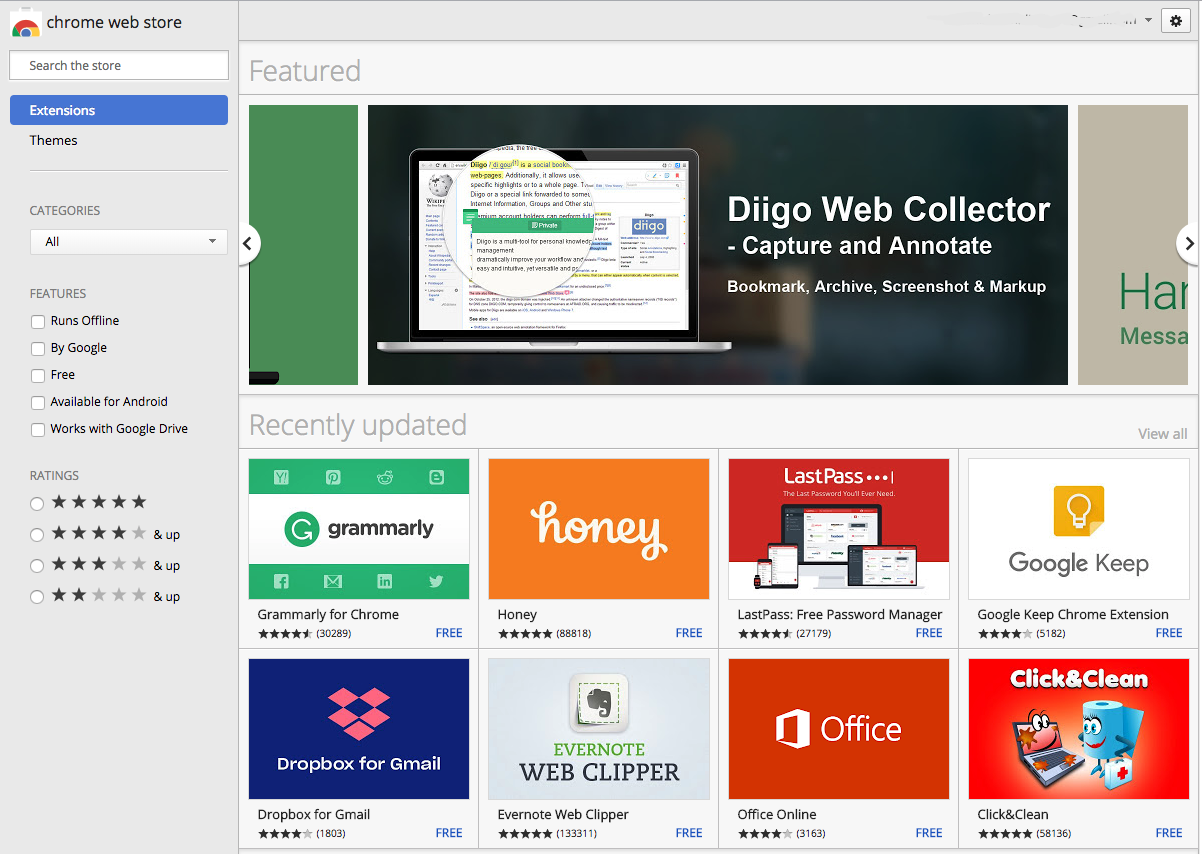
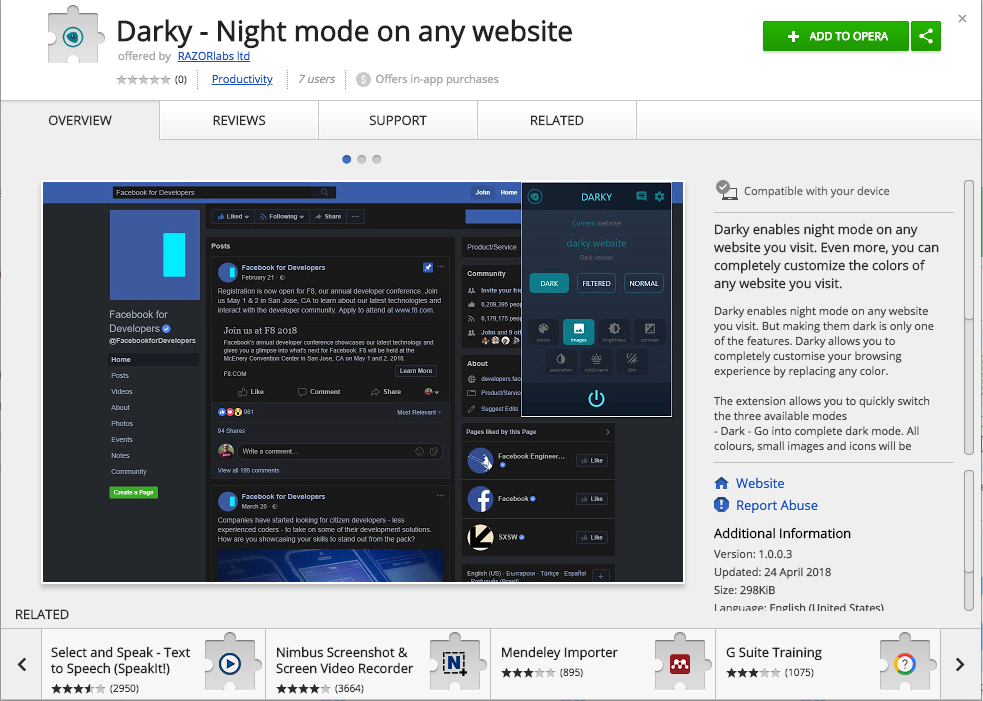
ナイトアイが正しく機能するための重要な最終調整
ナイトアイがgoogle.comで動作し、ダークモードを有効にするには、「検索ページ結果へのアクセスを許可」をオンにする必要があります。そのためには、以下のガイドに従ってください。
macOSユーザーの場合
拡張機能ページを開くには、Shift+CMD+Eのショートカットを使うか、メニューの一番下にある「表示」をクリックして「拡張機能」を見つけます。
Windowsユーザーの場合
拡張機能ページを開くには、Ctrl+Shift+Eのショートカットを使うか、左上のOperaロゴをクリックします。その後、メニューから「拡張機能」を探し、クリックします。
新しく開いたメニューでNight Eyeを見つけ、「検索ページの結果へのアクセスを許可」を有効にします。これでNight EyeがGoogle.comのダークモードを有効にします。
オペラ座の夜目を管理する:包括的ガイド
ナイトアイがOperaブラウザにインストールされると、その設定と機能を完全にコントロールできるようになります。ここでは、この革新的な拡張機能を効果的に管理する方法を説明します:
拡張機能マネージャーにアクセスするまず、Operaブラウザを開きます。ツールバーで「拡張機能」オプションを見つけます。すぐに表示されない場合は、下の隅にある3つの点をクリックしてオプションを表示し、「拡張機能」を見つけてください。
ナイトアイに移動する拡張機能」をクリックすると、現在Operaブラウザにインストールされているすべての拡張機能のリストが表示されます。その中から「Night Eye」を見つける。このページは、拡張機能のすべての設定を管理するコントロールセンターです。
設定の管理Night Eyeにはカスタマイズ可能な設定がたくさんあります。明るさ、コントラスト、彩度のレベルを好みに合わせて調整できます。また、Night Eyeはブルーライトフィルターを提供しており、快適さと目の保護のために有効にすることができます。
スケジューリングとホワイトリスト:ダークモードの起動を自動化したい場合は、スケジュール機能が便利です。この設定では、Night Eyeが自動的に起動・停止する特定の時間を設定できます。さらに、元のライトモードで見たいウェブサイトがある場合、Night Eyeにはホワイトリスト機能があります。これらのサイトをホワイトリストに追加するだけで、ナイトアイがダークモード変換から除外します。
OSのカラースキームとの同期ナイトアイのもう一つのユニークな機能は、現在のOSのカラースキームと同期する機能です。つまり、OSをダークモードに切り替えると、ナイトアイも自動的にダークモードに切り替わり、シームレスなブラウジング体験を提供します。
ナイトアイのユーザーフレンドリーな性質とカスタマイズ性の組み合わせは、あなたの目に快適で、視覚的に魅力的なブラウジング体験を確実にします。ナイトアイがあなたの視覚の健康を見守ってくれます。
なぜナイトアイのダークモードなのか?
1.視覚的快適性の向上:暗い背景で明るいテキストを読むことは、特に低照度条件下や長時間のスクリーン使用時に眼精疲労を軽減することが知られています。ナイトアイのダークモードは、オンラインブラウジングが常に快適であることを保証し、まぶしさを軽減し、なだめるようなコントラストレベルを提供します。
2.バッテリー節約:ダークモードは、OLEDやAMOLEDディスプレイのバッテリー寿命を延ばすのに役立ちます。より少ないピクセルを照らすことで、ディスプレイの消費電力が少なくなり、充電器が必要になるまでの時間が少し長くなります。
3.ユニバーサルダークモード:特定のウェブサイトでのみ機能する一部のダークモードツールとは異なり、Night Eyeはすべてのウェブサイトでダークモードを有効にします。ネットサーフィンの場所を問わず、Night Eyeが一貫した目に優しいブラウジング体験をお約束します。
4.カスタマイズ可能な設定:Night Eyeを使えば、標準的なダークモードだけに制限されることはありません。明るさ、コントラスト、彩度レベルなど、拡張機能の設定を調整して、あなたの好みにぴったり合ったダークモードを作成できます。
5.健康上の利点:特に夜間にダークモードを使用すると、ブルーライトへの露出を減らすことができます。ブルーライトの浴びすぎは、睡眠パターンを妨げ、デジタル眼精疲労を引き起こす可能性があります。ナイトアイでダークモードに切り替えることで、あなたの健康を優先することができます。
6.美学:ダークモードがあなたのブラウジング体験にモダンでクリーン、そしてプロフェッショナルな外観をもたらすことは否定できません。デジタルのトレンドについていくのが好きなら、Night Eyeを使ってダークモードを有効にするのは必須です。
ダークモードとNight Eyeの併用は、視覚的な体験を向上させるだけでなく、健康的な利点やバッテリーの節約にもつながります。夜型の人も、長時間インターネットを利用する人も、Night Eyeは快適なブラウジングを実現するパートナーです。